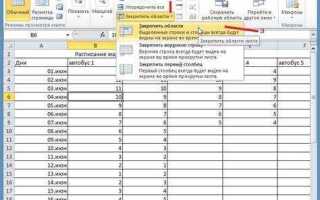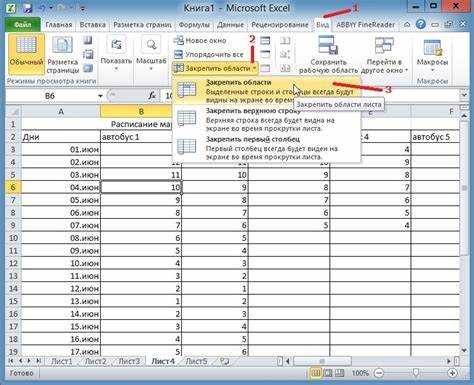
Множество пользователей сталкиваются с ситуацией, когда в Excel не удается вставить новые строки. Эта проблема может возникнуть по разным причинам, и не всегда очевидно, что именно мешает выполнению этой операции. Часто такое поведение программы связано с ограничениями в структуре документа или с некорректными настройками самого файла. Чтобы разобраться в причине, важно учитывать несколько ключевых факторов, которые могут повлиять на работу с листами Excel.
Один из наиболее распространенных случаев невозможности вставки строк – это ограничение количества строк в таблице. Excel поддерживает максимум 1 048 576 строк в одном листе. Если вы уже достигли этого лимита, добавление новых строк будет невозможно. В таких случаях необходимо либо удалить неиспользуемые строки, либо рассмотреть вариант разделения данных на несколько листов.
Еще одной причиной проблемы может быть наличие защищенных ячеек или листов. Включенная защита ограничивает возможности редактирования, включая вставку строк. Чтобы устранить эту проблему, нужно отключить защиту листа. Для этого зайдите в меню «Рецензирование» и выберите «Снять защиту листа». В случае, если для снятия защиты требуется пароль, и его нет, придется искать другие решения или обратиться к администратору.
Некоторые пользователи сталкиваются с конфликтами между стилями и форматированием в таблицах. Когда на листе используются сложные форматы или подключены внешние источники данных, Excel может ограничить вставку строк из-за несоответствия форматов. Чтобы решить эту проблему, попробуйте удалить или упростить форматирование, а также отключить внешние ссылки и связи, которые могут влиять на вставку новых данных.
Проблемы с ограничением количества строк в листе

Excel ограничивает количество строк в одном листе. Для большинства пользователей это ограничение может стать причиной невозможности вставки новых строк, особенно при работе с большими объемами данных.
Максимальное количество строк в одном листе Excel для версии 2007 и более новых – 1 048 576. Однако в некоторых случаях даже достижение этого лимита может не быть очевидным, так как Excel не всегда отображает полное количество строк, если они не содержат данных.
Если при попытке вставить строки появляется ошибка или программа не позволяет добавить новые строки, причиной может быть следующее:
- Достижение лимита строк: Если вы уже использовали все 1 048 576 строк, вам нужно будет удалить данные из существующих строк или переместить информацию в новый лист.
- Трудности с производительностью: Excel может замедлить работу, если активированы дополнительные строки, содержащие скрытые данные, например, формулы или стили. Даже если визуально строки пусты, Excel может считать их занятыми.
- Скрытые строки: Часто невидимые строки, например, скрытые пользователем или в результате применения фильтров, могут создавать впечатление, что лимит строк ещё не достигнут, хотя они уже заняты.
Рекомендации:
- Проверьте наличие скрытых строк или столбцов с помощью функции «Очистить содержимое» (правый клик на строку или столбец, очистить содержимое).
- Используйте фильтрацию и сортировку, чтобы обнаружить пустые или неиспользуемые строки, которые могут занимать ресурсы.
- Удалите строки с формулами или стилями, которые не видны пользователю, но могут быть «заняты» Excel.
- При необходимости разделите данные на несколько листов, чтобы не достигать лимита в 1 048 576 строк.
Эти меры помогут избежать ошибок при вставке строк и обеспечат корректную работу с большими данными в Excel.
Неудачные попытки вставки из-за защищённых ячеек или листов
Чтобы определить, защищён ли лист, нужно проверить наличие пароля или активной защиты. Если при попытке вставить строку появляется сообщение о невозможности действия из-за защиты, это указывает на то, что в файле установлены ограничения.
Как снять защиту: Для снятия защиты с листа необходимо зайти в раздел «Рецензирование» на ленте инструментов и выбрать опцию «Снять защиту листа». Если лист защищён паролем, потребуется ввести этот пароль. Важно помнить, что если пароль был утерян, восстановить доступ к файлу будет проблематично без использования специализированных инструментов.
Защита отдельных ячеек: Если защита применяется не ко всему листу, а только к выбранным ячейкам, то для их разблокировки нужно выделить эти ячейки, открыть настройки защиты и снять флажок «Заблокировано». После этого можно будет редактировать содержимое ячеек, включая вставку строк или данных.
Рекомендации:
- Перед тем, как начать редактирование защищённого документа, убедитесь, что у вас есть доступ к паролю или правам для снятия защиты.
- Если вам нужно часто работать с защищёнными листами, рассмотрите возможность использования макросов, которые могут временно снимать защиту для вставки данных, а затем восстанавливать её.
- Всегда сохраняйте копию оригинала файла перед снятием защиты, чтобы избежать потери данных или ошибок.
Защита листа или ячеек – важный инструмент для предотвращения случайных изменений, однако она может стать причиной невозможности вставки строк, если она не была учтена заранее.
Невозможность вставить строки из-за активного фильтра
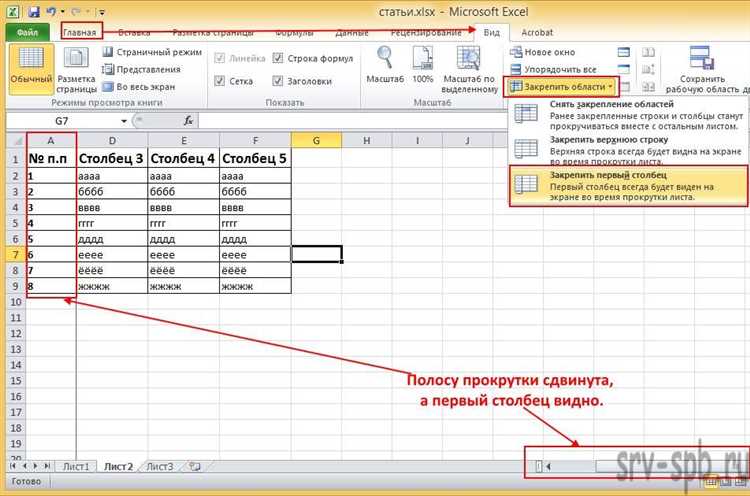
Активный фильтр в Excel может блокировать возможность вставки строк, особенно если они находятся в отфильтрованных данных. Включение фильтрации данных скрывает часть строк, и любые действия с видимыми строками могут привести к ошибкам при попытке вставить новые строки в отфильтрованные области.
Когда фильтр активен, Excel разрешает редактировать только те строки, которые отображаются на экране. Вставка строк в диапазон, где применён фильтр, может вызвать сбой, так как программа пытается вставить данные в скрытые ячейки. Это приводит к ошибке или невозможности вставки.
Чтобы избежать этой проблемы, выполните следующие шаги:
- Отключите фильтр: Прежде чем пытаться вставить строки, временно снимите фильтрацию. Для этого на вкладке «Данные» нажмите кнопку «Очистить» в разделе фильтрации. Это позволит вам работать со всеми строками, не ограничиваясь только видимыми.
- Вставьте строки в пустые места: Если вам нужно вставить строки в отфильтрованные данные, убедитесь, что вы вставляете их в пустые места среди видимых строк. Excel разрешит вставку только в те строки, которые отображаются после фильтрации.
- Удалите фильтр перед вставкой: В случае, если вы не хотите отключать фильтр, временно удалите его, вставьте строки, а затем снова примените фильтрацию.
- Используйте функцию копирования и вставки: Если проблема не решается стандартными способами, можно попробовать скопировать строки из другого места и вставить их в нужную область. При этом следите за тем, чтобы строки вставлялись в видимые ячейки.
Активный фильтр – полезный инструмент, но важно помнить, что его использование требует внимательности при работе с данными. Проверка настроек фильтра и последовательность действий помогут избежать неприятных ситуаций при редактировании таблиц в Excel.
Ошибка при вставке из-за сломанных ссылок на внешние данные
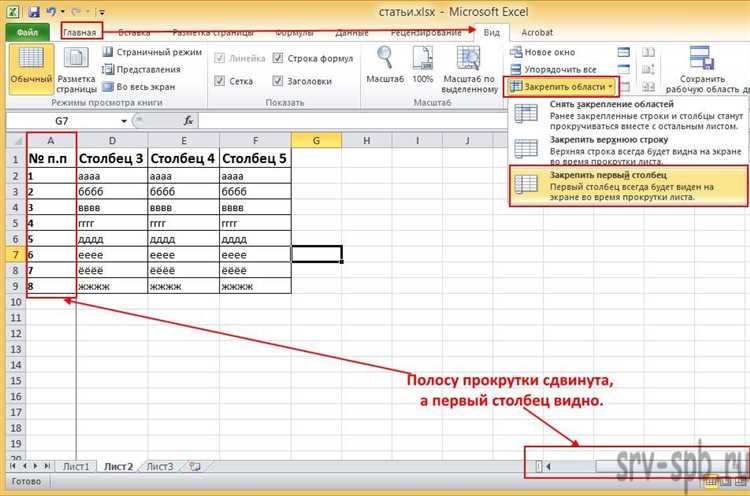
При вставке строк в Excel может возникнуть ошибка, связанная с отсутствием или повреждением внешних ссылок на данные. Внешние ссылки используются для связи с другими рабочими книгами, базами данных или веб-ресурсами. Если эти ссылки становятся недоступными или неправильно настроены, попытка вставить строки может привести к сбою.
Основной проблемой является то, что Excel пытается обновить или вставить данные из источников, которые уже не существуют или не могут быть найдены. Это может происходить, если файл, на который ссылается рабочая книга, был перемещён, удалён или доступ к нему был ограничен. В таких случаях, Excel не может корректно обработать запрос на вставку данных, что вызывает ошибку.
Чтобы избежать этой ошибки, необходимо проверить все внешние ссылки. Для этого следует использовать встроенную функцию «Поиск и удаление ссылок» в Excel. В разделе «Данные» выберите «Редактировать связи» и проверьте статус всех подключённых внешних источников. Если ссылка устарела или недоступна, её нужно обновить или удалить.
Также стоит обратить внимание на использование функций, таких как ВПР (VLOOKUP) или СУММЕСЛИ (SUMIF), которые могут ссылаться на внешние файлы. При нарушении целостности этих ссылок Excel не сможет выполнить операции с данными, что приведет к сбою при вставке строк.
Для устранения проблемы можно пересоздать внешние связи, указав корректные пути к данным, или заменить внешние ссылки на локальные данные, если это возможно. В случае, если рабочая книга зависит от данных, которые недоступны, можно использовать заглушки, чтобы предотвратить ошибку в процессе вставки.
Технические ограничения на использование буфера обмена в Excel
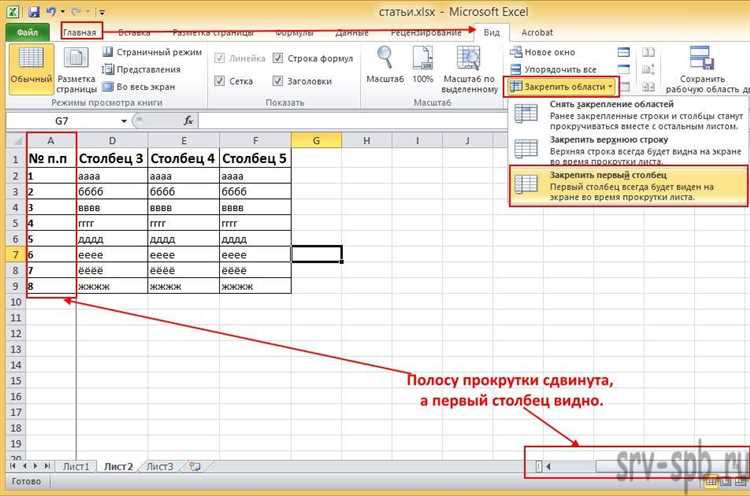
В Excel буфер обмена используется для временного хранения данных, которые копируются или вырезаются, а затем вставляются в другие ячейки или области. Однако существуют ограничения, которые могут помешать успешному выполнению этих операций.
Одним из основных ограничений является размер данных, которые могут быть скопированы или вставлены. Excel имеет ограничения по количеству ячеек, которые могут быть одновременно размещены в буфере обмена. Например, попытка скопировать слишком большой диапазон (сотни тысяч ячеек) может привести к сбою операции или замедлению работы программы.
Еще одним фактором является формат данных. Excel поддерживает различные типы данных в буфере обмена, такие как текст, числовые значения, формулы, графические объекты и т. д. Если в буфере обмена содержатся данные в несовместимых форматах, то при вставке может возникнуть ошибка или данные будут неправильно отображены.
Также стоит учитывать, что работа с буфером обмена может зависеть от используемой версии Excel. В более старых версиях могут быть проблемы с обработкой больших объемов данных, в то время как в последних обновлениях улучшена поддержка многозадачности и асинхронной работы с буфером обмена, что позволяет уменьшить число ошибок при вставке.
Проблемы могут возникать и при взаимодействии Excel с другими приложениями. Например, при копировании данных из внешних источников (например, из браузера или других программ) форматирование может быть повреждено или не поддерживаться Excel, что приведет к неправильной вставке данных.
Рекомендации для предотвращения ошибок включают использование встроенных функций Excel для проверки данных перед вставкой, уменьшение объема данных, которые нужно скопировать, а также использование стандартных форматов для обмена данными, таких как текстовые файлы CSV для импорта или экспорта больших объемов информации.
Невозможность вставить строки из-за перегрузки формул
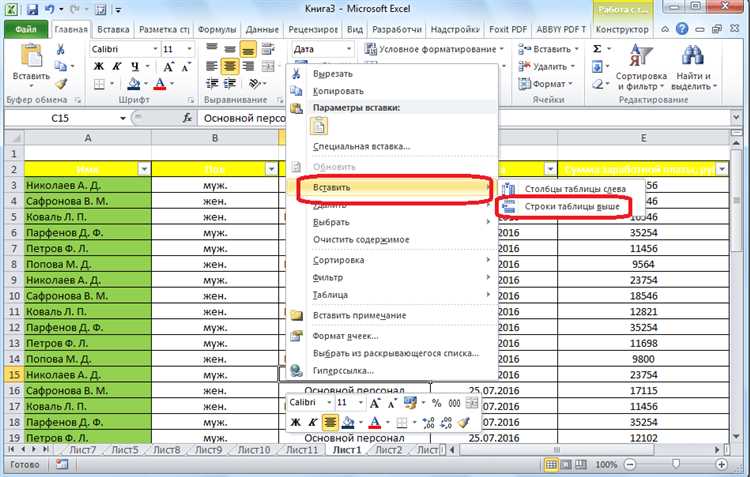
При большом числе зависимостей и ссылок на другие ячейки Excel не всегда может «перехватить» изменение, связанное с вставкой строк, что и вызывает сбой. Для таких случаев предусмотрены ограничения на максимальное количество вычислений, которое программа способна обработать за единицу времени. В ситуации перегрузки формул это количество может быть исчерпано, что блокирует возможность вставки строк и замедляет работу программы в целом.
Рекомендации для устранения проблемы:
- Проверить количество сложных формул и вычислений в рабочей книге. Слишком большое число формул или слишком длинные диапазоны в формулах могут быть причиной проблемы.
- Разделить сложные формулы на несколько более простых, чтобы уменьшить нагрузку на систему.
- Использовать возможности Excel для автоматического обновления данных (например, «расширенные ссылки» или использование вспомогательных таблиц) для уменьшения сложности формул.
- Ограничить использование волатильных функций, таких как INDIRECT, OFFSET, или NOW, которые перезапускаются при каждом изменении данных.
- Оптимизировать структуру данных, заменив динамические вычисления на статические значения, где это возможно.
В результате правильной оптимизации формул вставка строк станет возможной, а сама работа с файлом будет происходить гораздо быстрее.
Влияние ошибок в макросах на возможность вставки строк
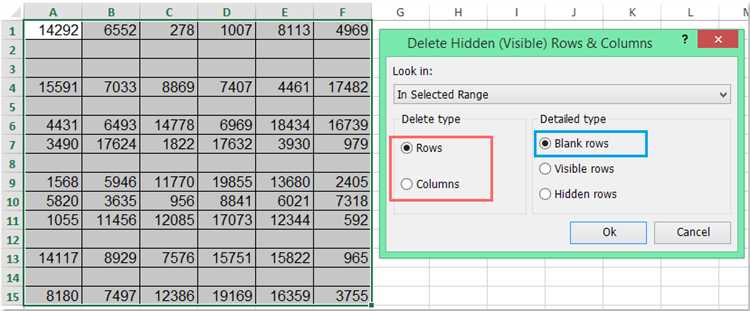
Ошибки в макросах Excel могут существенно нарушить функциональность вставки строк. Макросы, написанные с использованием Visual Basic for Applications (VBA), часто взаимодействуют с ячейками и диапазонами данных, что влияет на возможность вставки новых строк. В случае некорректной работы макросов, процесс вставки может быть заблокирован или неправильно обработан, что приведет к сбоям в работе документа.
Одной из основных причин таких ошибок является неверно настроенная логика работы с диапазонами. Например, если макрос пытается изменить данные в строках или столбцах, которые уже содержат фиксированные значения или формулы, вставка строк может вызвать конфликт. Особенно это актуально в случае, когда макрос использует жестко заданные диапазоны, которые не адаптируются под изменения структуры таблицы.
Ошибки могут возникнуть также при манипуляциях с массивами данных, которые используются в макросах для автоматизации операций. Неправильно обработанные массивы или ошибки индексации могут привести к тому, что Excel не сможет корректно вставить строки. В некоторых случаях макросы могут перекрывать области памяти, вызывая сбои в функциональности вставки.
Рекомендации для устранения таких проблем включают проверку логики макроса на предмет корректной работы с диапазонами, массивами и переменными. Также стоит использовать обработчики ошибок, которые позволят контролировать возможные сбои и исключения. Важно, чтобы макросы были написаны с учетом динамической структуры данных, чтобы изменения в таблице не вызывали конфликтов с кодом.
Чтобы избежать влияния ошибок в макросах на вставку строк, рекомендуется минимизировать использование абсолютных ссылок на ячейки, а также внедрить дополнительные проверки перед выполнением операций с данными. В случае сложных операций важно проводить тестирование макросов в различных условиях, чтобы убедиться в их стабильности и корректной работе при вставке строк.
Вопрос-ответ:
Почему в Excel не получается вставить строку?
Причины, по которым в Excel не удается вставить строку, могут быть различными. Например, если лист защищен паролем, то редактирование структуры таблицы, включая вставку строк, будет заблокировано. Также проблема может быть связана с тем, что лист или рабочая книга повреждены. В некоторых случаях это может происходить из-за слишком большого количества строк или ячеек в файле, что ограничивает возможности редактирования. Важно проверить, не включены ли в таблице фильтры, которые скрывают строки, а также убедиться, что не используется функция «Заморозить панели», которая может ограничить вставку строк в определенные области.
Как исправить ошибку при попытке вставить строку в Excel?
Если в Excel не удается вставить строку, первым шагом стоит проверить, не защищен ли рабочий лист или рабочая книга. Чтобы это исправить, нужно снять защиту, если она была установлена. Для этого перейдите на вкладку «Рецензирование» и выберите «Снять защиту листа» или «Снять защиту книги». Если проблема не в этом, то попробуйте отключить все активные фильтры или проверить, не заморожены ли панели. Также стоит убедиться, что таблица не повреждена, и, если это так, попробуйте восстановить данные из резервной копии или использовать функцию восстановления в Excel.
Как определить, что в Excel заблокирована вставка строк?
Если в Excel невозможно вставить строку, сначала стоит проверить, не защищен ли лист. Для этого нужно выбрать вкладку «Рецензирование» и посмотреть, активна ли кнопка «Защитить лист». Если лист защищен, вам потребуется ввести пароль для снятия защиты. Также стоит проверить наличие скрытых строк, которые могут мешать вставке. Для этого можно использовать команду «Показать» в контекстном меню или на вкладке «Главная». Еще одной причиной может быть наличие замороженных панелей, которые ограничивают вставку строк в части листа. Это можно проверить в разделе «Вид» и снять заморозку, если она активна.
Что делать, если в Excel не вставляется строка, и нет явных ограничений?
Если в Excel не вставляется строка, и нет явных ограничений, стоит проверить несколько вещей. Во-первых, убедитесь, что вы не достигли максимального количества строк на листе (Excel ограничивает число строк до 1 048 576). Если вы работаете с большим объемом данных, попробуйте уменьшить размер файла или разделить его на несколько частей. Также стоит проверить наличие скрытых или заблокированных ячеек. Иногда проблема может быть вызвана перегрузкой оперативной памяти, особенно если файл Excel слишком большой. В таком случае рекомендуется закрыть другие программы и перезагрузить Excel.